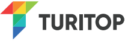Los archivos CSV (del Inglés Comma-Separated Values ó valores separados por coma en Español), son un tipo de archivo en el que se almacena información para exportación/importación desde/hacia una base de datos, donde los valores de cada columna aparecen separados por comas (o punto y coma), y las filas por salto de línea. Sigue leyendo para ver como abrir un archivo.csv usando Excel en Windows o Mac.
Follow these steps to open your CSV file in neat columns:(Pasa al punto número 3 si ya tienes descargado el archivo .csv) (Si tienes una cuenta de Google, la última nota te interesará)
Paso 1: Ve a Reservas
Accede a tu cuenta de tu sistema de reservas TuriTop y ve a Reservas.Usa el filtro para acotar tu búsqueda.Usa los selectores de fecha y demás campos del filtro para personalizar tu búsqueda y presiona el botón naranja de la izquierda (lupa) para ver las reservas deseadas.
Ten en cuenta:Si dejas en blanco todos los campos del filtro te descargarás la base de datos completa. Existe un límite de 1000 reservas por descarga.
Paso 2: Descarga el archivo
Descarga tu archivo .csv haciendo clic en el botón naranja de la derecha (CSV).
Paso 3: Importa el archivo en Excell
Abre Microsoft Excell. Haz clic en “«archivo»El programa te pedirá que archivo abrir. Elige archivo .csv y haz clic en«importar.»‘.
The program will ask you which file to open. Choose CSV File and then click on “«importar.»“.
Busca el archivo«bookings.csv» que descargastey haz clic encontinuar.” (could have another name, like Obtain).
Paso 4: Marca las siguientes casillas
Una nueva ventana de 3 pasos aparecerá en la pantalla. En tipo de archivo elige «delimitado» y haz clic en siguiente. En el segundo paso asegúrate de que solo marcas el campo de «Tabulación» y haz clic en siguiente. En el tercer paso asegúrate que en el campo de «formato de datos por columnas» esté el botón de «General» marcado, y luego haz clic en finalizar.
Paso 5: Selecciona donde quieres guardar el archivo
Una nueva ventana aparecerá preguntando donde quieres guardar el archivo. Haz clic en aceptar.Accept‘.
Ten en cuenta: Un método más sencillo existe si tienes una cuenta de Google. 1. Abre tu archivo .csv en Hojas de Cálculo de Google. 2. Haz clic en «Archivo» >>> «Descargar como» >>> «Microsoft Excel»
¡Hecho! Ahora tendrás toda la información de tus clientes separadas por columnas